Q&A情報
一括インストール後、ハードディスクの容量が極端に少なくなった場合の対処方法 (Windows Vista)
文書番号:104502
最終更新日:2007/8/20 16:34
ご質問
Windows Vista で、一括インストール (リカバリ) 後、ハードディスクの容量が極端に少なくなりました。なぜでしょうか。
回答
ここでは、Windows Vista で、一括インストール (リカバリ) 後、ハードディスクの容量が極端に少なくなった場合の対処方法について説明します。
一括インストールで C ドライブ の容量を変更した場合、C ドライブに設定した容量以外に、パーティションの設定をする必要があります。
【補足】
パーティションとは、ハードディスク内の分割された領域のことを指します。
一台のハードディスクを複数の領域に区切ることで、あたかも複数台のハードディスクがあるかのように利用することができます。
ハードディスクの [未割り当て] 領域に新しいパーティションを作成する場合は、以下の操作を実行します。
● 操作手順
- [スタート] メニューより、[コントロール パネル] をクリックします。
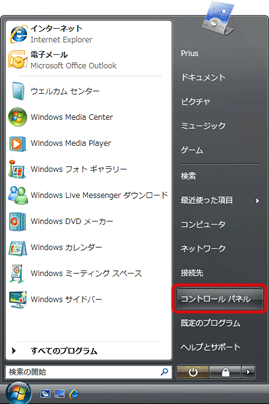
- [システムとメンテナンス] をクリックします。
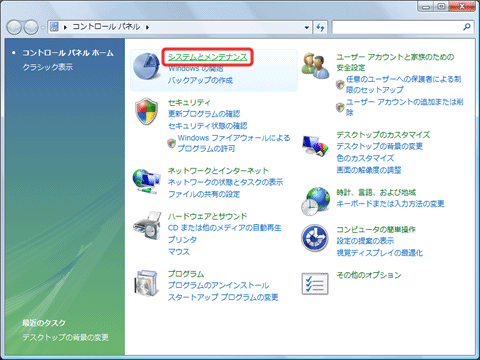
- [管理ツール] をクリックします。
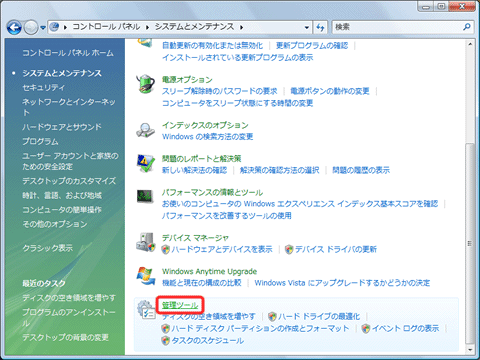
- [コンピュータの管理] をダブルクリックします。
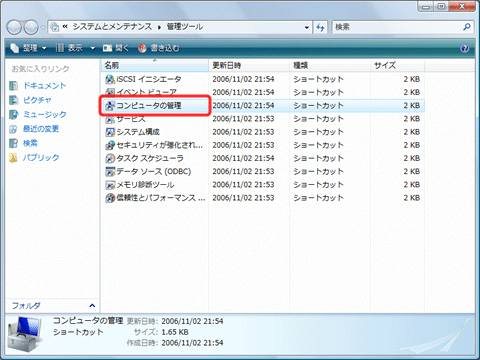
【補足】
[ユーザー アカウント制御] 画面が表示された場合は、[続行] をクリックしてください。
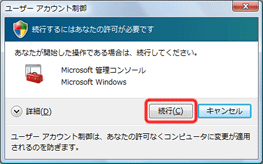
- [コンピュータの管理] 画面が表示されたら、画面左側の項目一覧から [記憶域] - [ディスクの管理] をクリックします。
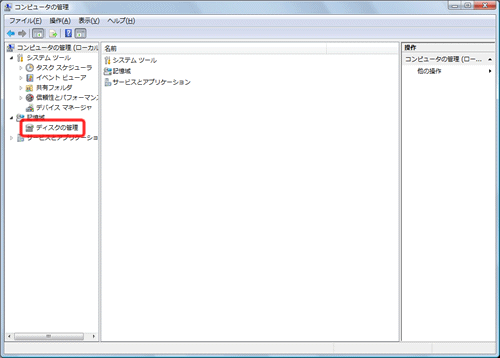
- [未割り当て] と記載されている部分を右クリックし、表示されたメニューから [新しいシンプル ボリューム] をクリックします。
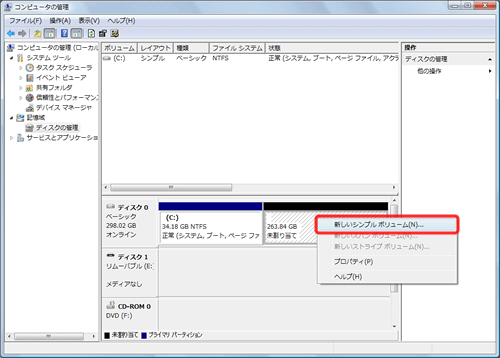
- [新しいシンプル ボリューム ウィザード] が表示されたら、[次へ] をクリックします。
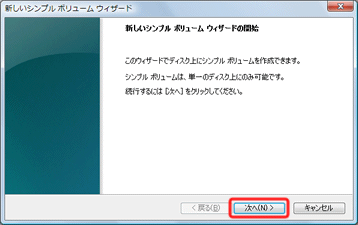
- [シンプル ボリューム サイズ] を設定し、[次へ] クリックします。
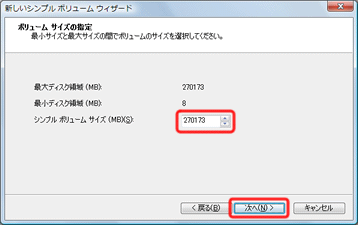
- [次のドライブ文字を割り当てる] にチェックを入れ、ドライブ文字を選択し、[次へ] をクリックします。
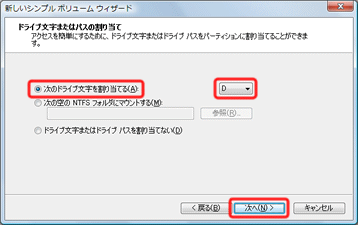
- 作成するパーティションのフォーマット形式を指定し、[次へ] をクリックします。
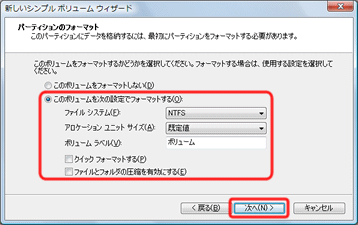
- [完了] をクリックします。
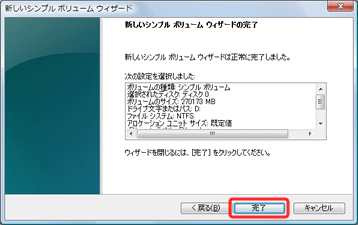
- [コンピュータの管理] 画面に戻り、自動的にドライブがフォーマットされます。そのまましばらくお待ちください。